Če Windows ali MacOS upočasni, visi ali proizvaja napake, preverite svoje delo v varnem načinu.
Motnje v operacijskem sistemu najverjetneje pride po nepravilno konfiguracijo, namestitev nedokončanih programov ali virusi. Zagon v varnem načinu bo pokazala, ali če v teh težav res, in če je tako, pomoč, da jih odpravi.
Kako začeti Windows v varnem načinu
1. Uporaba bližnjic
- Primerno za Windows 7, Vista in XP.
Znova zaženite računalnik in takoj, ko se začne sistem ponovno zažene, pritisnite tipko F8, dokler v meniju Startup. Ko se na zaslonu prikaže meni, izberite "Safe Mode" (ali Safe Mode) in pritisnite tipko Enter.
Za izhod, ponovno zagnati računalnik iz varnem načinu, in bo potekal kot običajno.
2. Preko sistema konfiguratorja
- Na voljo za Windows 10, 8, 8,1, 7, Vista in XP.
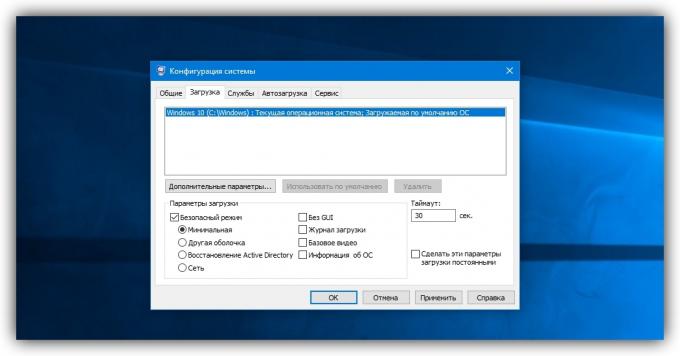
Uporabite kombinacijo tipk Windows + R. V oknu, ki se odpre, vnesite ukaz msconfig in pritisnite tipko Enter. Ko se odpre sistem konfigurator okno, kliknite na zavihek "Download" (ali BOOT) in izberite "Safe Mode" (ali SAFEBOOT). Kliknite V redu in ponovno zaženite računalnik.
Za izklop začetek v varnem načinu, spet pokliče okno konfiguratorja, odstranite polje iz točke "Safe Mode" in nato ponovno zaženite računalnik.
3. S pomočjo posebnih možnosti zagona
- Na voljo za Windows 10, 8 in 8.1.

Kliknite na pladnju ikono v spodnjem desnem kotu in pojdite na "Vsi parametri» → «posodobitve in varnost» → «okrevanje". Pod postavko "Posebni Boot Options", kliknite na "Restart Now."
Ko se na zaslonu "Select akciji", izberite "Odpravljanje napak" (ali "Diagnostika") → "Boot Parametri" (če je postavka ne prikaže, kliknite "Advanced Settings") → "Osveži". Pritisnite 4, da izberete možnost »Omogoči Security" na naslednjem zaslonu.
Za izhod varen način zadostuje za ponovni zagon računalnika.
4. Po ponovnem zagonu s tipko Shift
- Na voljo za Windows 10, 8 in 8.1.
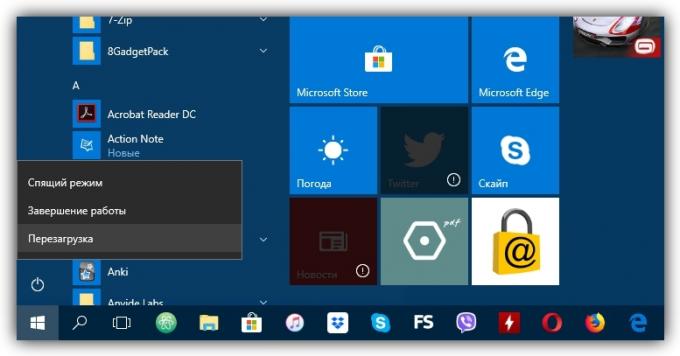
Ta metoda je poenostavljena različica prejšnje. Držite tipko Shift in kliknite na gumb za ponastavitev programske opreme, ki ga uporabljate za normalno ponovni zagon. Ko se bo zaslon preusmerjen na "Izberite akcijo", upoštevajte korake v oknu na prejšnji način.
Za izhod varen način preprosto ponovno zaženite računalnik.
Kako zagnati v varnem načinu MacOS
1. S tipko Shift
Držite tipko Shift, takoj po vklopu ali ponovnem zagonu računalnika, tako dolgo, dokler ne boste videli zaslon za prijavo.
Za izhodne varnem načinu, preprosto ponovno zagnati Mac, brez pritiskanja na druge gumbe.
2. Ukazni vrstici
Odprite Finder → «programov» → «Utility" in zaženite orodje "Terminal". vnesite ukaz sudo nvram boot-args = "- x" in pritisnite tipko Enter. Po tem, znova zaženite računalnik.
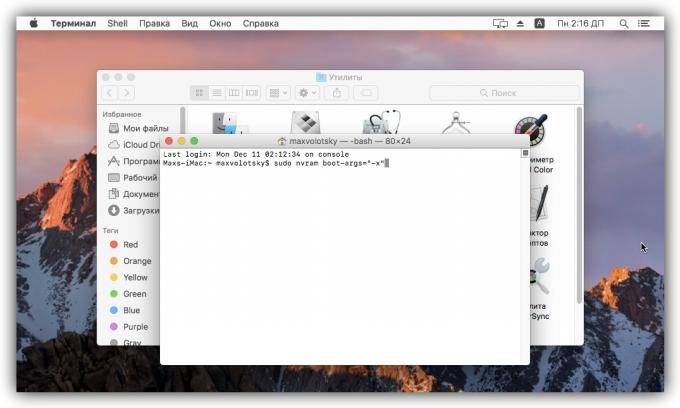
Za izklop začetek v varnem načinu, zaženite "Terminal", vnesite ukaz sudo nvram boot-args = "", Pritisnite Enter in ponovno zaženite Mac.
Kaj storiti?
V varnem načinu, s sistemom naloži le standardni nabor storitev, voznikov, nastavitev in programov. Če vse to globo deluje, potem zagotovo nekaj narobe s programi tretjih oseb ali nedavno spremenjenih poslovnih parametrov.
V tem primeru boste morali za skeniranje vašega računalnika in odstranite Antivirus sumljivo programsko opremo neposredno v varnem načinu. Če to ne pomaga, bi morali razmisliti obnovitev Windows ali MacOS v normalno stanje.
Če pride do težav z računalnikom v varnem načinu, in stanje ne spremeni, tudi obnovitev OS, najverjetneje nekaj narobe s strojno opremo. prva stvar, ZnamkaDa so sestavni deli ne pregreje in čist računalnik, če je potrebno. Če je vse v redu s temperaturo, se obrnite na servisni center.


